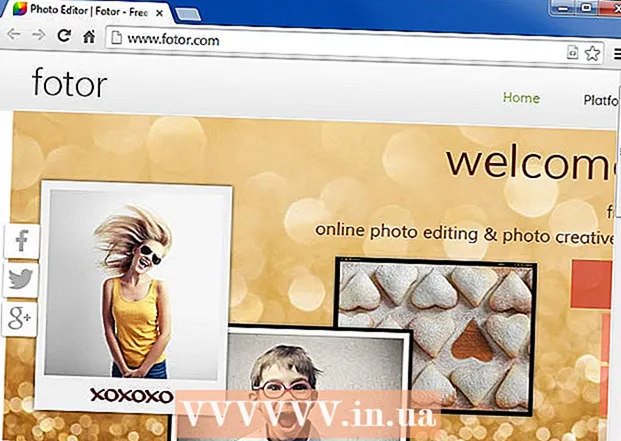Yazar:
Christy White
Yaratılış Tarihi:
5 Mayıs Ayı 2021
Güncelleme Tarihi:
1 Temmuz 2024
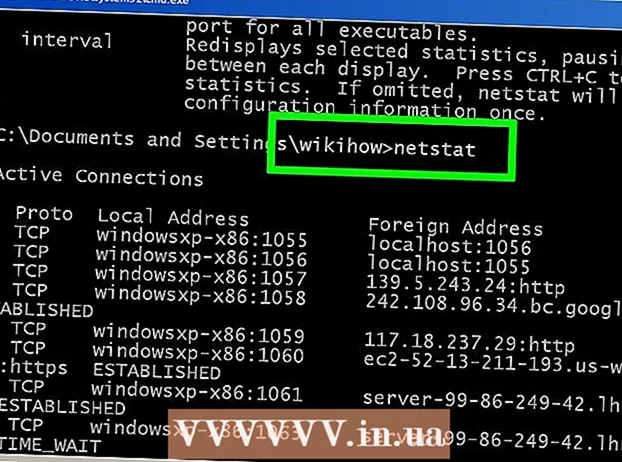
İçerik
- Adım atmak
- Yöntem 1/4: Windows 7 ila 10'da Ağ ve Paylaşım Merkezini Kullanma
- Yöntem 2/4: Windows 7'de Ağ Bağlantıları klasörünü kullanma
- Yöntem 3/4: Vista veya sonraki sürümlerde netstat komutunu kullanma
- Yöntem 4/4: XP'de netstat komutunu kullanma
- İpuçları
Bazen Windows'ta mevcut ağ bağlantısını kontrol etmek gerekir. Bunu yapmanın birkaç kolay yöntemi var. Windows 7'den Ağ ve Paylaşım Merkezi bölümüne gidin. Diğer tüm kullanıcılar için, komut penceresinde sorunları tespit etmek veya ne kadar ağ trafiği olduğunu bulmak için kullanılabilecek bir araç olan "netstat" veya ağ istatistikleri vardır. Neyse ki, bu komut sadece birkaç basit adımda yapılabilir.
Adım atmak
Yöntem 1/4: Windows 7 ila 10'da Ağ ve Paylaşım Merkezini Kullanma
 Başlat'a tıklayın.
Başlat'a tıklayın. Ayarlara git.
Ayarlara git. Ethernet'i seçin.
Ethernet'i seçin. Ağ ve Paylaşım Merkezine gidin. Ağ ve Paylaşım Merkezi, ağınızın durumunu, sahip olduğunuz bağlantının türünü, kendinizin dışındaki bilgisayarlara bağlanıp bağlanamayacağınızı ve kendi ağınıza bağlı olup olmadığınızı görüntülemenizi sağlayan bir Windows 7-10 özelliğidir. veya internet ile.
Ağ ve Paylaşım Merkezine gidin. Ağ ve Paylaşım Merkezi, ağınızın durumunu, sahip olduğunuz bağlantının türünü, kendinizin dışındaki bilgisayarlara bağlanıp bağlanamayacağınızı ve kendi ağınıza bağlı olup olmadığınızı görüntülemenizi sağlayan bir Windows 7-10 özelliğidir. veya internet ile.  "Bağlantılar" ın yanındaki simgeyi tıklayın. Bu, bağlantınızın türüyle eşleşmelidir; Örneğin, "Ethernet" bir Ethernet kablosunun fişi ile temsil edilecektir ve bir kablosuz ağ bağlantısı beş çubukla temsil edilecektir.
"Bağlantılar" ın yanındaki simgeyi tıklayın. Bu, bağlantınızın türüyle eşleşmelidir; Örneğin, "Ethernet" bir Ethernet kablosunun fişi ile temsil edilecektir ve bir kablosuz ağ bağlantısı beş çubukla temsil edilecektir.  Ayrıntılara tıklayın. Ağ bağlantınızla ilgili ayrıntıları içeren bir pencere açılacaktır.
Ayrıntılara tıklayın. Ağ bağlantınızla ilgili ayrıntıları içeren bir pencere açılacaktır.
Yöntem 2/4: Windows 7'de Ağ Bağlantıları klasörünü kullanma
 Başlat menüsünü açın.
Başlat menüsünü açın. Arama alanında "ncpa.cpl" (tırnak işaretleri olmadan) bulun.
Arama alanında "ncpa.cpl" (tırnak işaretleri olmadan) bulun. Ağ Bağlantıları klasörünün görüntülenmesini bekleyin. Burada ağınızdaki mevcut tüm bağlantıları görebilirsiniz.
Ağ Bağlantıları klasörünün görüntülenmesini bekleyin. Burada ağınızdaki mevcut tüm bağlantıları görebilirsiniz.  İstenen bağlantıya sağ tıklayın.
İstenen bağlantıya sağ tıklayın. Açılır menüden Durum'u seçin.
Açılır menüden Durum'u seçin. Ağ Durumu sayfasının görüntülenmesini bekleyin. Burada ağın durumunu kontrol edebilirsiniz. Daha fazla bilgi için Ayrıntılar'a tıklayın.
Ağ Durumu sayfasının görüntülenmesini bekleyin. Burada ağın durumunu kontrol edebilirsiniz. Daha fazla bilgi için Ayrıntılar'a tıklayın.
Yöntem 3/4: Vista veya sonraki sürümlerde netstat komutunu kullanma
 Başlat menüsüne gidin.
Başlat menüsüne gidin. "Cmd" araması yapın. Komut penceresini açmak için arama alanına tırnak işaretleri olmadan "cmd" yazın.
"Cmd" araması yapın. Komut penceresini açmak için arama alanına tırnak işaretleri olmadan "cmd" yazın.  Siyah bir pencere veya terminalin görünmesini bekleyin. Burada netstat komutunu yazacaksınız. Kullanabileceğiniz birkaç farklı seçenek vardır ve daha popüler olanlardan bazıları aşağıda listelenmiştir.
Siyah bir pencere veya terminalin görünmesini bekleyin. Burada netstat komutunu yazacaksınız. Kullanabileceğiniz birkaç farklı seçenek vardır ve daha popüler olanlardan bazıları aşağıda listelenmiştir.  Mevcut bağlantıları görüntülemek için netstat -a yazın. Bu komut, yerel adresler için fiziksel bilgisayarın adı ve uzak adresler için ana bilgisayar adı ile birlikte geçerli TCP veya İletim Kontrol Protokolü bağlantılarınızın ve portlarınızın bir listesini verecektir. Ayrıca bağlantı noktasının durumunu da gösterecektir (bekleme, kurulmuş vb.)
Mevcut bağlantıları görüntülemek için netstat -a yazın. Bu komut, yerel adresler için fiziksel bilgisayarın adı ve uzak adresler için ana bilgisayar adı ile birlikte geçerli TCP veya İletim Kontrol Protokolü bağlantılarınızın ve portlarınızın bir listesini verecektir. Ayrıca bağlantı noktasının durumunu da gösterecektir (bekleme, kurulmuş vb.)  Hangi programların hangi bağlantıları kullandığını görmek için netstat -b yazın. Bu komut netstat -a ile aynı listeyi gösterecek, ancak aynı zamanda hangi programların hangi bağlayıcıları / bağlantı noktalarını kullandığını da gösterecektir.
Hangi programların hangi bağlantıları kullandığını görmek için netstat -b yazın. Bu komut netstat -a ile aynı listeyi gösterecek, ancak aynı zamanda hangi programların hangi bağlayıcıları / bağlantı noktalarını kullandığını da gösterecektir.  IP adreslerini görüntülemek için netstat -n yazın. Bu komut, TCP bağlantılarının ve bağlantı noktalarının aynı listesini gösterir, ancak bilgisayarların veya hizmetlerin adları yerine sayısal IP adresleri içerir.
IP adreslerini görüntülemek için netstat -n yazın. Bu komut, TCP bağlantılarının ve bağlantı noktalarının aynı listesini gösterir, ancak bilgisayarların veya hizmetlerin adları yerine sayısal IP adresleri içerir.  Netstat /? Yazınmevcut farklı komutları göstermek için. Bu komut size netstat protokollerinin tüm varyasyonları için istatistikleri verecektir.
Netstat /? Yazınmevcut farklı komutları göstermek için. Bu komut size netstat protokollerinin tüm varyasyonları için istatistikleri verecektir.  Aktif ağ bağlantılarını kontrol edin. Netstat komutunu girdikten sonra, IP adresli TCP / UCP bağlantılarının bir listesi görünecektir.
Aktif ağ bağlantılarını kontrol edin. Netstat komutunu girdikten sonra, IP adresli TCP / UCP bağlantılarının bir listesi görünecektir.
Yöntem 4/4: XP'de netstat komutunu kullanma
 Başlata basınız.
Başlata basınız. Çalıştıra tıkla.""Bir metin alanı görünecektir.
Çalıştıra tıkla.""Bir metin alanı görünecektir.  Tırnak işaretleri olmadan "cmd" yazın.
Tırnak işaretleri olmadan "cmd" yazın. Siyah bir pencere veya terminalin görünmesini bekleyin. Burada netstat komutunu yazacaksınız. Kullanabileceğiniz birkaç farklı seçenek vardır ve daha popüler olanlardan bazıları aşağıda listelenmiştir.
Siyah bir pencere veya terminalin görünmesini bekleyin. Burada netstat komutunu yazacaksınız. Kullanabileceğiniz birkaç farklı seçenek vardır ve daha popüler olanlardan bazıları aşağıda listelenmiştir.  Mevcut bağlantıları görüntülemek için netstat -a yazın. Bu komut, yerel adresler için fiziksel bilgisayarın adı ve uzak adresler için ana bilgisayar adı ile birlikte geçerli TCP veya İletim Kontrol Protokolü bağlantılarınızın ve portlarınızın bir listesini verecektir. Ayrıca bağlantı noktasının durumunu da gösterecektir (bekleme, kurulmuş vb.)
Mevcut bağlantıları görüntülemek için netstat -a yazın. Bu komut, yerel adresler için fiziksel bilgisayarın adı ve uzak adresler için ana bilgisayar adı ile birlikte geçerli TCP veya İletim Kontrol Protokolü bağlantılarınızın ve portlarınızın bir listesini verecektir. Ayrıca bağlantı noktasının durumunu da gösterecektir (bekleme, kurulmuş vb.)  Hangi programların hangi bağlantıları kullandığını görmek için netstat -b yazın. Bu komut netstat -a ile aynı listeyi gösterecek, ancak aynı zamanda hangi programların hangi bağlayıcıları / bağlantı noktalarını kullandığını da gösterecektir.
Hangi programların hangi bağlantıları kullandığını görmek için netstat -b yazın. Bu komut netstat -a ile aynı listeyi gösterecek, ancak aynı zamanda hangi programların hangi bağlayıcıları / bağlantı noktalarını kullandığını da gösterecektir.  IP adreslerini görüntülemek için netstat -n yazın. Bu komut, TCP bağlantılarının ve bağlantı noktalarının aynı listesini gösterir, ancak bilgisayarların veya hizmetlerin adları yerine sayısal IP adresleri içerir.
IP adreslerini görüntülemek için netstat -n yazın. Bu komut, TCP bağlantılarının ve bağlantı noktalarının aynı listesini gösterir, ancak bilgisayarların veya hizmetlerin adları yerine sayısal IP adresleri içerir.  Netstat /? Yazınmevcut farklı komutları göstermek için. Bu komut size netstat protokollerinin tüm varyasyonları için istatistikleri verecektir.
Netstat /? Yazınmevcut farklı komutları göstermek için. Bu komut size netstat protokollerinin tüm varyasyonları için istatistikleri verecektir.  Aktif ağ bağlantılarını kontrol edin. Netstat komutunu girdikten sonra, TCP / UCP bağlantılarının ve IP adreslerinin bir listesi görünecektir.
Aktif ağ bağlantılarını kontrol edin. Netstat komutunu girdikten sonra, TCP / UCP bağlantılarının ve IP adreslerinin bir listesi görünecektir.
İpuçları
- TCPView'ı SysInternals'dan da indirebilirsiniz.
- Deney - birçok UNIX komutu vardır (yukarıda bahsedilen "netstat" gibi) - bunları aramak için favori arama motorunuzu kullanın.
- Linux'taki netstat komutunun kullanımdan kaldırıldığına dikkat edilmelidir. Bunun yerine "ip –s", "ss" veya "ip yolu" kullanın.